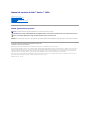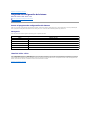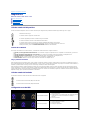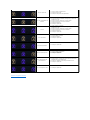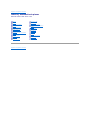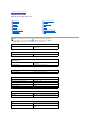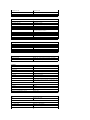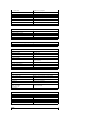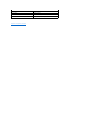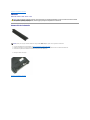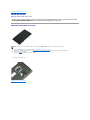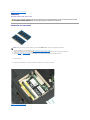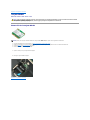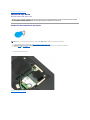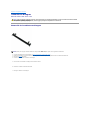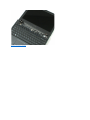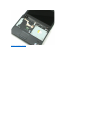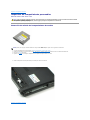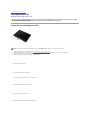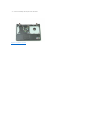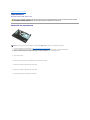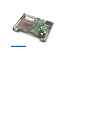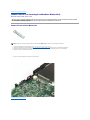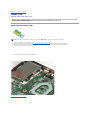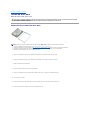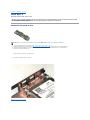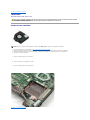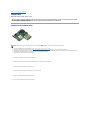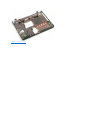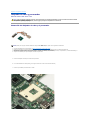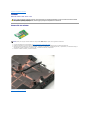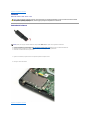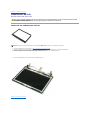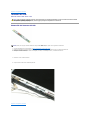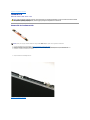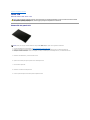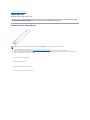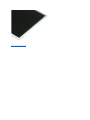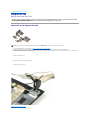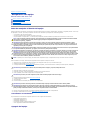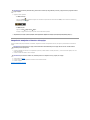Dell Vostro 1220 Manual de usuario
- Categoría
- Cuadernos
- Tipo
- Manual de usuario
El Dell Vostro 1220 ofrece un rendimiento confiable para tus tareas diarias. Con sus procesadores Intel Celeron, Intel Celeron Dual Core o Intel Core™2 Duo, este portátil está diseñado para la productividad.
El Dell Vostro 1220 ofrece un rendimiento confiable para tus tareas diarias. Con sus procesadores Intel Celeron, Intel Celeron Dual Core o Intel Core™2 Duo, este portátil está diseñado para la productividad.

ManualdeserviciodeDell™Vostro™1220
Notas, precauciones y avisos
SihaadquiridounequipoDell™delaserien,lasreferenciasalossistemasoperativosMicrosoft®Windows®queaparezcanenestedocumentonotendrán
aplicación.
Lainformacióncontenidaenestedocumentopuedemodificarsesinprevioaviso.
©2009DellInc.Todoslosderechosreservados.
QuedaestrictamenteprohibidalareproduccióndeestematerialencualquierformasinlaautorizaciónporescritodeDellInc.
Marcas comerciales utilizadas en este texto: Dell, el logotipo de DELL, Vostro, ExpressCard y ExpressCharge son marcas comerciales de Dell Inc.; Bluetooth es una marca comercial
registrada propiedad de Bluetooth SIG, Inc. y Dell utiliza bajo licencia; Microsoft, Windows, Windows Server y Windows Vista son bien marcas comerciales o marcas comerciales
registradasdeMicrosoftCorporationenEstadosUnidosyotrospaíses;Intel y Celeron son marcas comerciales registradas y Core y Core2Duo son marcas comerciales de Intel
CorporationenEE.UU.yotrospaíses;Adobe y el logotipo de Adobe, y Adobe Flash Player son marcas comerciales de Adobe Systems Incorporated.
Otras marcas y otros nombres comerciales pueden utilizarse en este documento para hacer referencia a las entidades que los poseen o a sus productos. Dell Inc. renuncia a
cualquierinteréssobrelapropiedaddemarcasynombrescomercialesquenoseanlossuyos.
Septiembrede2009Rev.A00
Manipulacióndelequipo
Adiciónysustitucióndepiezas
Especificaciones
Diagnósticos
Programadeconfiguracióndelsistema
NOTA:unaNOTAproporcionainformaciónimportantequeleayudaráautilizarmejorelequipo.
PRECAUCIÓN:unmensajedePRECAUCIÓNindicalaposibilidaddedañosenelhardwareolapérdidadedatossinosesiguenlasinstrucciones.
AVISO: unmensajedeAVISOindicaelriesgodedañosmateriales,lesionesoinclusolamuerte.

Regresaralapáginadecontenido
Programadeconfiguracióndelsistema
ManualdeserviciodeDell™Vostro™1220
Accesoalprogramadeconfiguracióndelsistema
Menúdeinicio<F12>
Accesoalprogramadeconfiguracióndelsistema
Pulse<F2>paraabrirelprogramadeconfiguracióndelsistemaycambiarlosvaloresdeconfiguraciónqueelusuariopuededefinir.Sitieneproblemaspara
abrirelprogramadeconfiguracióndelsistemaconestatecla,pulse<F2>cuandolosLEDdeltecladoparpadeenporprimeravez.
Navegación
Utilice las pulsaciones de tecla siguientes para navegar por las pantallas del BIOS.
Menúdeinicio<F12>
Pulse<F12>cuandoaparezcaellogotipodeDellparainiciarunmenúdeinicioalternativoconunalistadelosdispositivosdeinicioválidosparaelequipoLas
opciones Diagnostics(Diagnóstico)yEnter Setup(Entrarenconfiguración)tambiénseincluyenenestemenú.Losdispositivosqueaparecenenelmenúde
iniciodependendelosdispositivosdeiniciodelsistema.Estemenúresultaútilcuandointentainiciarconundispositivoconcretooabrirlosdiagnósticosdel
sistema.ElusodelmenúdeinicionomodificaelordendeinicioalmacenadoenelBIOS.
Regresaralapáginadecontenido
Pulsacionesdetecladenavegación
Acción
Pulsacióndetecla
Expandir o contraer el campo
<Intro>, tecla de flecha a la izquierda o la derecha
Salir del BIOS
<Esc>o<Alt+F4>:parapermanecerenelprogramadeconfiguración,seleccioneSave/Exit(Guardar/Salir),
Discard/Exit (Descartar/Salir)
Cambiarunvalordeconfiguración
Tecla de flecha E <Intro>, o bien tecla de flecha y <Espacio>
Seleccionar el campo que se desea
cambiar
<Tab>
Restablecer valores predeterminados
OpcióndemenúLoad Defaults (Cargar valores predeterminados)

Regresaralapáginadecontenido
Diagnósticos
ManualdeserviciodeDell™Vostro™1220
Estado del dispositivo
Estadodelabatería
Estado del teclado
CódigosdeerrordeLED
LED de estado del dispositivo
Los LED de estado del dispositivo ofrecen una buena referencia para diagnosticar los problemas habituales que pueden surgir en su equipo.
Estadodelabatería
Sielequipoestáconectadoaunenchufeeléctrico,elindicadordelabateríafuncionadelasiguientemanera:
l Luzámbaryluzazulparpadeandoalternativamente: se ha conectado al equipo un adaptador de CA no compatible o no autenticado y que no es de
Dell.
l Luzámbarparpadeandoalternativamenteconluzazulfija:errortemporaldelabateríacuandoestáconectadaaunadaptadordeCA.
l Luzámbarparpadeandoconstantemente:errorgravedelabateríacuandoestáconectadaaunadaptadordeCA.
l Luz apagada:bateríaenmododecargacompletacuandoestáconectadaaunadaptadordeCA.
l Luz azul encendida:bateríaenmododecargacuandoestáconectadaaunadaptadordeCA.
Cargayestadodelabatería
Paracomprobarlacargadelabatería,pulseysuelteelbotóndeestadodelmedidordecargadelabateríaparaqueseiluminenlosindicadoresdenivelde
carga.Cadaindicadorluminosorepresentaaproximadamenteun20porcientodelacargatotaldelabatería.Porejemplo,siseiluminancuatroindicadores,a
labateríalequedaráel80%delacarga.Sinoseiluminaningúnindicador,labateríaestádescargada.
Paracomprobarelestadodelabateríamedianteelmedidordecarga,mantengapulsadoelbotóndeestadodelmedidordecargadelabateríaduranteal
menos3segundos.Sinoseiluminaningúnindicador,significaquelabateríaestáenbuenascondicionesymantienemásdel80%desucapacidaddecarga
original.Cadaindicadorluminosorepresentaunadegradacióngradual.Siseiluminancincoindicadores,significaquelabateríaconservamenosdel60%desu
capacidaddecarga,porloquedeberíaconsiderarsesusustitución.
LED de estado del teclado
Los indicadores luminosos verdes situados encima del teclado indican lo siguiente:
CódigosdeerrordeLED
Seiluminacuandoseenciendeelequipoyparpadeacuandoésteseencuentraenelmodode
administracióndeenergía.
Se ilumina cuando el equipo lee o escribe datos.
Seiluminaoparpadeaparaindicarelestadodecargadelabatería.
Seenciendecuandolaconexiónderedinalámbricaestáactivada.
SeiluminacuandoseactivaunatarjetacontecnologíainalámbricaBluetooth®. Para desactivar
únicamentelafuncióndetecnologíainalámbricaBluetooth,hagaclicconelbotónderechodelmouseenla
bandeja del sistema y seleccione Disable Bluetooth Radio (Desactivar radio Bluetooth).
Seiluminacuandoeltecladonuméricoestáactivado.
SeiluminacuandolafunciónBloqMayúsestáactivada.
SeiluminacuandolafunciónBloqDesplestáactivada.
Aspecto
Descripción
Paso siguiente
ENCENDIDO-PARPADEANTE-PARPADEANTE
No hay SODIMM instalados.
1. Instalemódulosdememoriaadmitidos.
2. Siyahaymemoriainstalada,recoloquelosmódulosdeunoen
uno en cada ranura.
3. Pruebe primero con una memoria de otro equipo que tenga la
certeza de que funciona correctamente o sustituya la
memoria.
4. Quite la placa base.
PARPADEANTE-ENCENDIDO-ENCENDIDO
Error de la placa base.
1. Vuelva a colocar el procesador.
2. Quite la placa base.
3. Sustituya el procesador.
PARPADEANTE-ENCENDIDO-PARPADEANTE

Regresaralapáginadecontenido
Error del panel LCD.
1. Vuelva a colocar el cable del LCD.
2. Sustituya el panel LCD.
3. Sustituyalatarjetadevídeo/placabase.
APAGADO-PARPADEANTE-APAGADO
Error de compatibilidad de
memoria.
1. Instalemódulosdememoriacompatibles.
2. Sihaydosmódulosinstalados,extraigaunoyrealiceuna
prueba con el otro.
3. Pruebeelsegundomóduloenlamismaranura.
4. Pruebelaotraranuraconlosdosmódulos.
5. Sustituya la memoria.
6. Sustituya la placa base.
ENCENDIDO-PARPADEANTE-ENCENDIDO
Se ha detectado memoria con
errores.
1. Vuelva a colocar la memoria.
2. Sihaydosmódulosinstalados,extraigaunoyrealiceuna
prueba con el otro.
3. Pruebeelsegundomóduloenlamismaranura.
4. Pruebelaotraranuraconlosdosmódulos.
5. Sustituya la memoria.
6. Sustituya la placa base.
APAGADO-PARPADEANTE-PARPADEANTE
Errordelmódem.
1. Vuelvaacolocarelmódem.
2. Sustituyaelmódem.
3. Sustituya la placa base.
PARPADEANTE-PARPADEANTE-PARPADEANTE
Error de la placa base.
1. Sustituya la placa base.
PARPADEANTE-PARPADEANTE-APAGADO
Error de la ROM opcional.
1. Vuelva a colocar el dispositivo.
2. Sustituya el dispositivo.
3. Sustituya la placa base.
APAGADO-ENCENDIDO-APAGADO
Error del dispositivo de
almacenamiento.
1. Vuelvaacolocarlaunidaddediscoduroylaunidadóptica.
2. Pruebeprimeroelequiposóloconlaunidaddediscoduroy
despuéssóloconlaunidadóptica.
3. Sustituyaeldispositivoqueestáprovocandoelerror.
4. Sustituya la placa base.
PARPADEANTE-PARPADEANTE-ENCENDIDO
Errordelatarjetadevídeo.
1. Sustituya la placa base.

Regresaralapáginadecontenido
Adiciónysustitucióndepiezas
ManualdeserviciodeDell™Vostro™1220
Regresaralapáginadecontenido
Batería
Memoria
Bateríadetipobotón
Teclado
Ensamblaje del LCD
MóduloBluetooth
Unidad de disco duro
Ventilador
Disipador de calor y procesador
Altavoz
Inversor del LCD
Panel LCD
Bisagras del LCD
Panel de acceso
Tarjeta WLAN
Cubierta con bisagras
Dispositivo del compartimento
de medios
Reposamanos
MóduloTPM
Panel de E/S
Placa base
Módem
Embellecedor del LCD
CámaraLCD
Rieles del LCD

Regresaralapáginadecontenido
Especificaciones
ManualdeserviciodeDell™Vostro™1220
Procesadores
ExpressCard
Memoria
Conectores
Gráficos
Pantalla
Almohadilla de contacto
Adaptador AC
Aspectosfísicos
Informacióndelsistema
Tarjeta SD
Comunicaciones
Audio
Teclado
Batería
Lector de huellas digitales
Especificaciones del entorno
Vídeo
NOTA: lasofertaspuedenvariarsegúnlaregión.Paraobtenermásinformaciónsobrela
configuracióndelequipo,hagaclicenInicio (o Inicio en Windows®XP)® en Ayuda y
soportetécnico,yseleccionelaopciónsobrelaquierevermásinformación.
Procesadores
Tipo de procesador
Intel®Celeron®, Intel Celeron Dual Core, o Intel
Core™2Duo
Informacióndelsistema
Conjunto de chips
Intel GM45
ExpressCard™ LaranuraparaExpressCardsehadiseñadosóloparatarjetasExpressCard.NOadmite
tarjetas PC Card.
Conector para ExpressCard
Ranura para ExpressCard (admite interfaces basadas en
PCIe y USB)
Tarjetas admitidas
Tarjetas ExpressCard de 34 mm
Lector de tarjetas de memoria Secure Digital (SD)
Tarjetas admitidas
Tarjetas ExpressCard de 34 mm
Memoria
Conectorparamódulosdememoria
Ranuras de 2 DIMM
Capacidaddelmódulodememoria
1GB,2GBo4GB
Tipo de memoria
DDR2a800MHz
Memoriamínima
1GB
Memoriamáxima
8 GB
Comunicaciones
Adaptador de red
LAN 10/100/1000 Ethernet en la placa base
Inalámbrica
MinitarjetadetamañomedioparaWLAN,tecnología
inalámbricaBluetooth®
Conectores
Audio
Conectordemicrófono,conectordeauriculares/altavoces
estéreo
Minitarjeta
Unaranuraparaminitarjetadetamañomediopara
WLAN

Adaptador de red
Conector RJ-45
USB
Dos conectores de 4 patas compatibles con USB 2.0
Vídeo
Conector VGA de 15 orificios
Audio
Tipo de audio
Códecdeaudiodealtadefinicióndedoscanales
Controlador de audio
CONEXANT CX20583
Conversiónestereofónica
24bits(deanalógicoadigitalydedigitalaanalógico)
Interfaces:
Interna
Audiointernodealtadefinición
Externa
Conectordeentradademicrófono,miniconectorpara
auriculares/altavocesestéreo
Altavoces
Un altavoz de 2 vatios y 4 ohmios
Amplificador de altavoz interno
Canalde2Wa4ohmios
Micrófonointerno
Unmicrófonodigital
Controles de volumen
Botones de control del volumen
Tarjetagráfica
Integrada
Controladoradevídeo
ControladoradegráficosMobileIntelGMAX4500
Busdedatos
Vídeointegrado
Memoriadevídeo
Hasta 256 MB de memoria compartida
Salidadevídeo
ConectordevídeoyDisplayPortmultimodo
Teclado
Númerodeteclas
84(EE.UU.yReinoUnido);84(Europa);87(Japón)
Diseño
QWERTY/AZERTY/Kanji
Pantalla
Tipo (TFT de matriz activa)
WXGA
ÁreaactivaX/Y
261,12 x 163,2
Dimensiones
Altura
178,8 mm (7,039 pulg.)
Anchura
289,7 mm (11,41 pulg.)
Diagonal
178,8 mm (13,3 pulg.)
Resoluciónmáxima
1280x800a262000colores
Ángulodefuncionamiento
0°(cerrado)a160°
Frecuenciadeactualización
60Hz[40Hzenmododeduracióndelabateríadetodo
eldía(ADBL)]
Ángulosdevisión
Horizontal
40/40°
Vertical
15/30°
Separaciónentrepíxeles
0,2235 mm (0,008799 pulg.)
Consumodeenergía
(panelconretroiluminación,normal)
4,3W(máx.)
Batería
Tipo
Cuatro y seis celdas
Dimensiones:
Profundidad
Cuatroceldas
46,5 mm (1,83 pulgadas)
6celdas
46,5 mm (1,83 pulgadas)
Altura

Cuatroceldas
35,85 mm (1,41 pulgadas)
6celdas
40,64 mm (1,60 pulgadas)
Tensión
Cuatroceldas
12V(mínimo),17,7V(máximo)
6celdas
9V(mínimo),13,3V(máximo)
Intervalo de temperatura:
Enfuncionamiento
De0°a50°C(de32º a 122 ºF)
Enalmacenamiento
De –20°a65°C(de14°a149°F)
Bateríadetipobotón
CR2032
Almohadilla de contacto
ResolucióndeposiciónX/Y
(mododetabladegráficos)
240 cpp
Tamaño
Anchura
Áreaactivadelsensor68mm(2,677pulg.)
Altura
Rectángulo37,63mm(1,481pulg.)
Lectordehuellasdactilares(opcional)
Tipo
AuthenTec
Adaptador AC
Tipo
65vatios
Tensióndeentrada
100–240VCA
Corrientedeentrada(máxima)
1,5 A
Frecuencia de entrada
50–60Hz
Corriente de salida:
65W
43,34A(máx.conpulsode4segundos)
3,34A(continua)
Tensiónnominaldesalida
19,5 VCC
Intervalo de temperatura:
Enfuncionamiento
De0°a40°C(de32°a104°F)
Enalmacenamiento
De –40°a70°C(de–40°a158°F)
Aspectosfísicos
Altura:
ConunpanelCCFL
De 23,5 a 37,6 mm (de 0,93 a 1,48 pulgadas)
ConunpanelWLED
De 23,5 a 36,6 mm (de 0,93 a 1,44 pulgadas)
Anchura
294,0 mm (11,57 pulgadas)
Profundidad
228,7 mm (9,00 pulgadas)
Peso:
Conunabateríade4
celdas,128GBSSD,
panel WLED, y sin
unidadóptica
1,52 kg (3,36 libras)
Especificacionesdelentorno
Intervalo de temperatura:
Enfuncionamiento
De0°a35°C(de32°a95°F)
Enalmacenamiento
De –40°a65°C(de–40°a149°F)
Humedadrelativa(máxima):
Enfuncionamiento
Del10%al90%(sincondensación)
Enalmacenamiento
Del5%al95%(sincondensación)
Vídeo

Regresaralapáginadecontenido
Batería
ManualdeserviciodeDell™Vostro™1220
Extraccióndelabatería
1. Siga los procedimientos que se describen en Antes de manipular el interior del equipo.
2. Durantelainstalaciónoextraccióndehardware,asegúresederealizarcopiasdeseguridaddetodoslosdatosadecuadamente.
3. Deslicelosdospestillosdeliberacióndelabateríaalaposicióndedesbloqueo.
4. Extraigalabateríadelequipo.
Regresaralapáginadecontenido
AVISO: antesdemanipularelinteriordelequipo,lealasinstruccionesdeseguridadsuministradasconéste.Paraobtenerinformaciónadicional
sobreprácticasrecomendadasdeseguridad,consultelapáginaprincipaldecumplimientodenormativasen
www.dell.com/regulatory_compliance.
NOTA: puede que tenga que instalar Adobe Flash Player desde Adobe.com para poder ver las siguientes ilustraciones.

Regresaralapáginadecontenido
Panel de acceso
ManualdeserviciodeDell™Vostro™1220
Extraccióndelpaneldeacceso
1. Siga los procedimientos que se describen en Antes de manipular el interior del equipo.
2. Durantelainstalaciónoextraccióndehardware,asegúresederealizarcopiasdeseguridaddetodoslosdatosadecuadamente.
3. Extraiga la batería del equipo.
4. Afloje los dos tornillos cautivos del panel de acceso.
5. Extraiga el panel de acceso.
Regresaralapáginadecontenido
AVISO: antesdemanipularelinteriordelequipo,lealasinstruccionesdeseguridadsuministradasconéste.Paraobtenerinformaciónadicional
sobreprácticasrecomendadasdeseguridad,consultelapáginaprincipaldecumplimientodenormativasen
www.dell.com/regulatory_compliance.
NOTA: puede que tenga que instalar Adobe Flash Player desde Adobe.com para poder ver las siguientes ilustraciones.

Regresaralapáginadecontenido
Memoria
ManualdeserviciodeDell™Vostro™1220
Extraccióndelamemoria
1. Siga los procedimientos que se describen en Antes de manipular el interior del equipo.
2. Durantelainstalaciónoextraccióndehardware,asegúresederealizarcopiasdeseguridaddetodoslosdatosadecuadamente.
3. Saque la batería y el panel de acceso del equipo.
4. Hagapalancasuavementeconcuidadoenlossujetadoresderetenciónparasepararlosdelmódulodememoria.
5. Saque la memoria.
6. Repitalospasosanterioressiesnecesariorealizarotrareparaciónenlosmódulosdememoria.
Regresaralapáginadecontenido
AVISO: antesdemanipularelinteriordelequipo,lealasinstruccionesdeseguridadsuministradasconéste.Paraobtenerinformaciónadicional
sobreprácticasrecomendadasdeseguridad,consultelapáginaprincipaldecumplimientodenormativasen
www.dell.com/regulatory_compliance.
NOTA: puede que tenga que instalar Adobe Flash Player desde Adobe.com para poder ver las siguientes ilustraciones.

Regresaralapáginadecontenido
Tarjeta WLAN
ManualdeserviciodeDell™Vostro™1220
ExtraccióndelatarjetaWLAN
1. Siga los procedimientos que se describen en Antes de manipular el interior del equipo.
2. Durantelainstalaciónoextraccióndehardware,asegúresederealizarcopiasdeseguridaddetodoslosdatosadecuadamente.
3. Saque la batería y el panel de acceso del equipo.
4. Desconecte las antenas de la tarjeta WLAN.
5. Quite el tornillo que fija la tarjeta WLAN al equipo.
6. Extraiga la tarjeta WLAN del equipo.
Regresaralapáginadecontenido
AVISO: antesdemanipularelinteriordelequipo,lealasinstruccionesdeseguridadsuministradasconéste.Paraobtenerinformaciónadicional
sobreprácticasrecomendadasdeseguridad,consultelapáginaprincipaldecumplimientodenormativasen
www.dell.com/regulatory_compliance.
NOTA: puede que tenga que instalar Adobe Flash Player desde Adobe.com para poder ver las siguientes ilustraciones.

Regresaralapáginadecontenido
Bateríadetipobotón
ManualdeserviciodeDell™Vostro™1220
Extraccióndelabateríadetipobotón
1. Siga los procedimientos que se describen en Antes de manipular el interior del equipo.
2. Durantelainstalaciónoextraccióndehardware,asegúresederealizarcopiasdeseguridaddetodoslosdatosadecuadamente.
3. Saque la batería y el panel de acceso del equipo.
4. Desconecteelcabledelabatería.
5. Extraigalabateríadetipobotón.
Regresaralapáginadecontenido
AVISO: antesdemanipularelinteriordelequipo,lealasinstruccionesdeseguridadsuministradasconéste.Paraobtenerinformaciónadicional
sobreprácticasrecomendadasdeseguridad,consultelapáginaprincipaldecumplimientodenormativasen
www.dell.com/regulatory_compliance.
NOTA: puede que tenga que instalar Adobe Flash Player desde Adobe.com para poder ver las siguientes ilustraciones.

Regresaralapáginadecontenido
Cubierta con bisagras
ManualdeserviciodeDell™Vostro™1220
Extraccióndelacubiertaconbisagras
1. Siga los procedimientos que se describen en Antes de manipular el interior del equipo.
2. Durantelainstalaciónoextraccióndehardware,asegúresederealizarcopiasdeseguridaddetodoslosdatosadecuadamente.
3. Extraiga la batería del equipo.
4. Levante cuidadosamente la cubierta con bisagras.
5. Délelavueltaalacubiertaconbisagrasendirecciónalteclado.
6. Desconecte el cable del teclado multimedia.
7. Extraiga la cubierta de las bisagras.
AVISO: antesdemanipularelinteriordelequipo,lealasinstruccionesdeseguridadsuministradasconéste.Paraobtenerinformaciónadicional
sobreprácticasrecomendadasdeseguridad,consultelapáginaprincipaldecumplimientodenormativasen
www.dell.com/regulatory_compliance.
NOTA: puede que tenga que instalar Adobe Flash Player desde Adobe.com para poder ver las siguientes ilustraciones.

Regresaralapáginadecontenido
Teclado
ManualdeserviciodeDell™Vostro™1220
Cómoextraerelteclado
1. Siga los procedimientos que se describen en Antes de manipular el interior del equipo.
2. Durantelainstalaciónoextraccióndehardware,asegúresederealizarcopiasdeseguridaddetodoslosdatosadecuadamente.
3. Quitelabateríaylacubiertaconbisagrasdelsistema.
4. Quite los tres tornillos que sujetan el teclado.
5. Délelavueltaalteclado.
6. Desconecte el cable de datos del teclado.
7. Levanteeltecladoyextráigalodelsistema.
AVISO: antesdemanipularelinteriordelequipo,lealasinstruccionesdeseguridadsuministradasconéste.Paraobtenerinformaciónadicional
sobreprácticasrecomendadasdeseguridad,consultelapáginaprincipaldecumplimientodenormativasen
www.dell.com/regulatory_compliance.
NOTA: puede que tenga que instalar Adobe Flash Player desde Adobe.com para poder ver las siguientes ilustraciones.

Regresaralapáginadecontenido
Dispositivo del compartimiento para medios
ManualdeserviciodeDell™Vostro™1220
Extraccióndelmódulodelcompartimientodemedios
1. Siga los procedimientos que se describen en Antes de manipular el interior del equipo.
2. Durantelainstalaciónoextraccióndehardware,asegúresederealizarcopiasdeseguridaddetodoslosdatosadecuadamente.
3. Extraiga la batería del equipo.
4. Quiteelúnicotornilloquesujetaeldispositivodelcompartimientoparamediosensusitio.
5. Deslice el dispositivo del compartimiento para medios para sacarlo del sistema.
Regresaralapáginadecontenido
AVISO: antesdemanipularelinteriordelequipo,lealasinstruccionesdeseguridadsuministradasconéste.Paraobtenerinformaciónadicional
sobreprácticasrecomendadasdeseguridad,consultelapáginaprincipaldecumplimientodenormativasen
www.dell.com/regulatory_compliance.
NOTA: puede que tenga que instalar Adobe Flash Player desde Adobe.com para poder ver las siguientes ilustraciones.

Regresaralapáginadecontenido
Ensamblaje del LCD
ManualdeserviciodeDell™Vostro™1220
ExtraccióndelensamblajedelLCD
1. Siga los procedimientos que se describen en Antes de manipular el interior del equipo.
2. Durantelainstalaciónoextraccióndehardware,asegúresederealizarcopiasdeseguridaddetodoslosdatosadecuadamente.
3. Saquelabatería,lacubiertaconbisagras,eltecladoylaunidadópticadelsistema.
4. DesconectelasantenasdelatarjetaWLAN(siestáinstalada).
5. Saque los cables de antena.
6. DélelavueltaalsistemayabraelLCD.
7. Quiteeltornilloquesujetaelcabledeconexiónatierra.
8. Desconecte el cable LCD de la placa base.
9. Acabe de sacar los cables de antena.
10. Quite los seis tornillos que fijan el ensamblaje del LCD.
AVISO: antesdemanipularelinteriordelequipo,lealasinstruccionesdeseguridadsuministradasconéste.Paraobtenerinformaciónadicional
sobreprácticasrecomendadasdeseguridad,consultelapáginaprincipaldecumplimientodenormativasen
www.dell.com/regulatory_compliance.
NOTA: puede que tenga que instalar Adobe Flash Player desde Adobe.com para poder ver las siguientes ilustraciones.

Regresaralapáginadecontenido
Reposamanos
ManualdeserviciodeDell™Vostro™1220
Extraccióndelreposamanos
1. Siga los procedimientos que se describen en Antes de manipular el interior del equipo.
2. Durantelainstalaciónoextraccióndehardware,asegúresederealizarcopiasdeseguridaddetodoslosdatosadecuadamente.
3. Extraigadelsistemalabatería,lacubiertaconbisagras,elteclado,launidadópticayelensamblajedelLCD.
4. Quite los nueve tornillos que fijan el reposamanos a la parte inferior del equipo.
5. Délavueltaalequipo.
6. Quite los tres tornillos que fijan el reposamanos a la parte superior del equipo.
7. Desconecte el cable del reposamanos de la placa base.
8. Desconecte el cable del reposamanos de la placa base.
9. Extraiga cuidadosamente el reposamanos del equipo.
AVISO: antesdemanipularelinteriordelequipo,lealasinstruccionesdeseguridadsuministradasconéste.Paraobtenerinformaciónadicional
sobreprácticasrecomendadasdeseguridad,consultelapáginaprincipaldecumplimientodenormativasen
www.dell.com/regulatory_compliance.
NOTA: puede que tenga que instalar Adobe Flash Player desde Adobe.com para poder ver las siguientes ilustraciones.

Regresaralapáginadecontenido
MódulointernocontecnologíainalámbricaBluetooth®
ManualdeserviciodeDell™Vostro™1220
ExtraccióndelmóduloBluetooth
1. Siga los procedimientos que se describen en Antes de manipular el interior del equipo.
2. Durantelainstalaciónoextraccióndehardware,asegúresederealizarcopiasdeseguridaddetodoslosdatosadecuadamente.
3. Extraigadelsistemalabatería,lacubiertaconbisagras,elteclado,launidadóptica,elensamblajedelLCDyelreposamanos.
4. QuiteeltornilloquefijaelmóduloBluetooth.
5. LevanteelmóduloBluetoothparasacarlodelaplacabase.
Regresaralapáginadecontenido
AVISO: antesdemanipularelinteriordelequipo,lealasinstruccionesdeseguridadsuministradasconéste.Paraobtenerinformaciónadicional
sobreprácticasrecomendadasdeseguridad,consultelapáginaprincipaldecumplimientodenormativasen
www.dell.com/regulatory_compliance.
NOTA: puede que tenga que instalar Adobe Flash Player desde Adobe.com para poder ver las siguientes ilustraciones.

Regresaralapáginadecontenido
MóduloTPM
ManualdeserviciodeDell™Vostro™1220
ExtraccióndelmóduloTPM
1. Siga los procedimientos que se describen en Antes de manipular el interior del equipo.
2. Durantelainstalaciónoextraccióndehardware,asegúresederealizarcopiasdeseguridaddetodoslosdatosadecuadamente.
3. Extraigadelsistemalabatería,lacubiertaconbisagras,elteclado,launidadóptica,elensamblajedelLCDyelreposamanos.
4. QuiteeltornilloquesujetaelmóduloTPM.
5. LevanteelmóduloTPMparasacarlodelaplacabase.
Regresaralapáginadecontenido
AVISO: antesdemanipularelinteriordelequipo,lealasinstruccionesdeseguridadsuministradasconéste.Paraobtenerinformaciónadicional
sobreprácticasrecomendadasdeseguridad,consultelapáginaprincipaldecumplimientodenormativasen
www.dell.com/regulatory_compliance.
NOTA: puede que tenga que instalar Adobe Flash Player desde Adobe.com para poder ver las siguientes ilustraciones.

Regresaralapáginadecontenido
Unidad de disco duro
ManualdeserviciodeDell™Vostro™1220
Extraccióndelaunidaddediscoduro
1. Siga los procedimientos que se describen en Antes de manipular el interior del equipo.
2. Durantelainstalaciónoextraccióndehardware,asegúresederealizarcopiasdeseguridaddetodoslosdatosadecuadamente.
3. Extraigadelsistemalabatería,lacubiertaconbisagras,launidadóptica,elensamblajedelLCDyelreposamanos.
4. Desconecte el cable USB que pasa por la unidad de disco duro.
5. Quite los dos tornillos que fijan la parte posterior del ensamblaje de la unidad de disco duro al equipo.
6. Quite los dos tornillos que fijan la parte delantera del ensamblaje de la unidad de disco duro al equipo.
7. Deslice la unidad hacia el panel de E/S.
8. Levante la unidad de disco duro para sacarla del equipo.
9. Quite los dos tornillos que fijan el soporte de la unidad de disco duro a un lado de la unidad de disco duro.
10. Délelavueltaalaunidad.
11. Quite los dos tornillo que fijan el soporte de la unidad de disco duro al otro lado de la unidad de disco duro.
12. Levanteelsoportedelaunidaddediscoduroparasepararlodeésta.
AVISO: antesdemanipularelinteriordelequipo,lealasinstruccionesdeseguridadsuministradasconéste.Paraobtenerinformaciónadicional
sobreprácticasrecomendadasdeseguridad,consultelapáginaprincipaldecumplimientodenormativasen
www.dell.com/regulatory_compliance.
NOTA: puede que tenga que instalar Adobe Flash Player desde Adobe.com para poder ver las siguientes ilustraciones.

Regresaralapáginadecontenido
Panel de E/S
ManualdeserviciodeDell™Vostro™1220
ExtraccióndelpaneldeE/S
1. Siga los procedimientos que se describen en Antes de manipular el interior del equipo.
2. Durantelainstalaciónoextraccióndehardware,asegúresederealizarcopiasdeseguridaddetodoslosdatosadecuadamente.
3. Extraigadelsistemalabatería,lacubiertadebisagras,elteclado,launidadóptica,elensamblajedelLCDyelreposamanos.
4. Desconecte el cable del panel de E/S.
5. Quite el tornillo que sujeta la placa base de E/S.
6. Extraiga la placa base de E/S del sistema.
Regresaralapáginadecontenido
AVISO: antesdemanipularelinteriordelequipo,lealasinstruccionesdeseguridadsuministradasconéste.Paraobtenerinformaciónadicional
sobreprácticasrecomendadasdeseguridad,consultelapáginaprincipaldecumplimientodenormativasen
www.dell.com/regulatory_compliance.
NOTA: puede que tenga que instalar Adobe Flash Player desde Adobe.com para poder ver las siguientes ilustraciones.

Regresaralapáginadecontenido
Ventilador
ManualdeserviciodeDell™Vostro™1220
Extraccióndelventilador
1. Siga los procedimientos que se describen en Antes de manipular el interior del equipo.
2. Durantelainstalaciónoextraccióndehardware,asegúresederealizarcopiasdeseguridaddetodoslosdatosadecuadamente.
3. Extraigadelsistemalabatería,lacubiertaconbisagras,elteclado,launidadóptica,elensamblajedelLCDyelreposamanos.
4. Desconecte el cable del ventilador.
5. Saque los cables que pasen por el ventilador.
6. Quite el tornillo que fija el ventilador al sistema.
7. Levante el ventilador para sacarlo del sistema.
Regresaralapáginadecontenido
AVISO: antesdemanipularelinteriordelequipo,lealasinstruccionesdeseguridadsuministradasconéste.Paraobtenerinformaciónadicional
sobreprácticasrecomendadasdeseguridad,consultelapáginaprincipaldecumplimientodenormativasen
www.dell.com/regulatory_compliance.
NOTA: puede que tenga que instalar Adobe Flash Player desde Adobe.com para poder ver las siguientes ilustraciones.


Regresaralapáginadecontenido
Placa base
ManualdeserviciodeDell™Vostro™1220
Extraccióndelaplacabase
1. Siga los procedimientos que se describen en Antes de manipular el interior del equipo.
2. Durantelainstalaciónoextraccióndehardware,asegúresederealizarcopiasdeseguridaddetodoslosdatosadecuadamente.
3. Extraigadelsistemalabatería,lacubiertaconbisagras,elteclado,launidadóptica,elensamblajedelLCD,elreposamanos,elmóduloBluetooth®, el
móduloTPM,launidaddediscoduro,laplacadeE/Syelventiladordelsistema.
4. Desconecte el cable del altavoz de la placa base.
5. Desconecteelcabledealimentacióndelaplacabase.
6. Quitelostrestornillosquefijanlaplacabasealaspiezasdeplásticodelaparteinferior.
7. Délelavueltacuidadosamentealaplacabase.
8. Quiteeltornilloquesujetaelcabledetomadetierradelmódem.
9. Levanteelmódemparasacarlodelaplacabase.
10. Levante la placa base para extraerla del sistema.
AVISO: antesdemanipularelinteriordelequipo,lealasinstruccionesdeseguridadsuministradasconéste.Paraobtenerinformaciónadicional
sobreprácticasrecomendadasdeseguridad,consultelapáginaprincipaldecumplimientodenormativasen
www.dell.com/regulatory_compliance.
NOTA: puede que tenga que instalar Adobe Flash Player desde Adobe.com para poder ver las siguientes ilustraciones.

Regresaralapáginadecontenido
Disipador de calor y procesador
ManualdeserviciodeDell™Vostro™1220
Extraccióndeldisipadordecaloryelprocesador
1. Siga los procedimientos que se describen en Antes de manipular el interior del equipo.
2. Durantelainstalaciónoextraccióndehardware,asegúresederealizarcopiasdeseguridaddetodoslosdatosadecuadamente.
3. Extraigadelequipolabatería,lacubiertaconbisagras,elteclado,launidadóptica,elensamblajedelLCD,elreposamanos,elmóduloBluetooth®, el
móduloTPM,launidaddediscoduro,laplacadeE/S,elventiladordelsistemaylaplacabase.
4. Afloje los tres tornillos que fijan el disipador de calor a la placa base.
5. Levante el disipador de calor para sacarlo de la placa base.
6. Con un destornillador de cabeza plana, gire el seguro de leva en contra de las manecillas del reloj.
7. Levanteelprocesadorparasacarlodesuzócalo.
AVISO: antesdemanipularelinteriordelequipo,lealasinstruccionesdeseguridadsuministradasconéste.Paraobtenerinformaciónadicional
sobreprácticasrecomendadasdeseguridad,consultelapáginaprincipaldecumplimientodenormativasen
www.dell.com/regulatory_compliance.
NOTA: puede que tenga que instalar Adobe Flash Player desde Adobe.com para poder ver las siguientes ilustraciones.

Regresaralapáginadecontenido
Módem
ManualdeserviciodeDell™Vostro™1220
Extraccióndelmódem
1. Siga los procedimientos que se describen en Antes de manipular el interior del equipo.
2. Durantelainstalaciónoextraccióndehardware,asegúresederealizarcopiasdeseguridaddetodoslosdatosadecuadamente.
3. Extraigadelsistemalabatería,lacubiertaconbisagras,elteclado,launidadóptica,elensamblajedelLCD,elreposamanos,elmóduloBluetooth®, el
móduloTPM,launidaddediscoduro,laplacadeE/S,elventiladordelsistemaylaplacabase.
4. Desconecteelcabledelmódemyretírelodelsistema.
Regresaralapáginadecontenido
AVISO: antesdemanipularelinteriordelequipo,lealasinstruccionesdeseguridadsuministradasconéste.Paraobtenerinformaciónadicional
sobreprácticasrecomendadasdeseguridad,consultelapáginaprincipaldecumplimientodenormativasen
www.dell.com/regulatory_compliance.
NOTA: puede que tenga que instalar Adobe Flash Player desde Adobe.com para poder ver las siguientes ilustraciones.

Regresaralapáginadecontenido
Altavoz
ManualdeserviciodeDell™Vostro™1220
Retirada del altavoz
1. Siga los procedimientos que se describen en Antes de manipular el interior del equipo.
2. Durantelainstalaciónoextraccióndehardware,asegúresederealizarcopiasdeseguridaddetodoslosdatosadecuadamente.
3. Extraigadelsistemalabatería,elteclado,elpaneldeacceso,elensamblajedelLCDylaplacabase.
4. Desconecte el cable del altavoz de la placa base.
5. Quitelosdostornillosquefijanelaltavozalaspiezasdeplásticodelaparteinferior.
6. Extraiga el altavoz del sistema.
Regresaralapáginadecontenido
AVISO: antesdemanipularelinteriordelequipo,lealasinstruccionesdeseguridadsuministradasconéste.Paraobtenerinformaciónadicional
sobreprácticasrecomendadasdeseguridad,consultelapáginaprincipaldecumplimientodenormativasen
www.dell.com/regulatory_compliance.
NOTA: puede que tenga que instalar Adobe Flash Player desde Adobe.com para poder ver las siguientes ilustraciones.

Regresaralapáginadecontenido
Embellecedor del LCD
ManualdeserviciodeDell™Vostro™1220
ExtraccióndelembellecedordelLCD
1. Siga los procedimientos que se describen en Antes de manipular el interior del equipo.
2. Durantelainstalaciónoextraccióndehardware,asegúresederealizarcopiasdeseguridaddetodoslosdatosadecuadamente.
3. Extraigadelsistemalabatería,lacubiertadebisagras,elteclado,launidadópticayelensamblajedelLCD.
4. Levante cuidadosamente el embellecedor del LCD del ensamblaje del LCD.
5. Levante el embellecedor del LCD para sacarlo del ensamblaje del LCD.
Regresaralapáginadecontenido
AVISO: antesdemanipularelinteriordelequipo,lealasinstruccionesdeseguridadsuministradasconéste.Paraobtenerinformaciónadicional
sobreprácticasrecomendadasdeseguridad,consultelapáginaprincipaldecumplimientodenormativasen
www.dell.com/regulatory_compliance.
NOTA: puede que tenga que instalar Adobe Flash Player desde Adobe.com para poder ver las siguientes ilustraciones.

Regresaralapáginadecontenido
Inversor del LCD
ManualdeserviciodeDell™Vostro™1320
ExtraccióndelinversordelLCD
1. Siga los procedimientos que se describen en Antes de manipular el interior del equipo.
2. Durantelainstalaciónoextraccióndehardware,asegúresederealizarcopiasdeseguridaddetodoslosdatosadecuadamente.
3. Extraigadelsistemalabatería,lacubiertaconbisagras,elteclado,elensamblajedelLCDyelembellecedordelLCD.
4. Desconecte el cable del inversor.
5. Desconecte el otro cable del inversor.
6. Separe el inversor del LCD del ensamblaje del LCD.
Regresaralapáginadecontenido
AVISO: antesdemanipularelinteriordelequipo,lealasinstruccionesdeseguridadsuministradasconéste.Paraobtenerinformaciónadicional
sobreprácticasrecomendadasdeseguridad,consultelapáginaprincipaldecumplimientodenormativasen
www.dell.com/regulatory_compliance.
NOTA: puede que tenga que instalar Adobe Flash Player desde Adobe.com para poder ver las siguientes ilustraciones.

Regresaralapáginadecontenido
CámaraLCD
ManualdeserviciodeDell™Vostro™1220
ExtraccióndelacámaraLCD
1. Siga los procedimientos que se describen en Antes de manipular el interior del equipo.
2. Durantelainstalaciónoextraccióndehardware,asegúresederealizarcopiasdeseguridaddetodoslosdatosadecuadamente.
3. Extraigadelsistemalabatería,lacubiertaconbisagras,elteclado,launidadóptica,elensamblajedelLCDyelembellecedordelLCD.
4. Desconecteelcabledelacámaradelacámara.
5. SaquelacámaradelensamblajedelLCD.
Regresaralapáginadecontenido
AVISO: antesdemanipularelinteriordelequipo,lealasinstruccionesdeseguridadsuministradasconéste.Paraobtenerinformaciónadicional
sobreprácticasrecomendadasdeseguridad,consultelapáginaprincipaldecumplimientodenormativasen
www.dell.com/regulatory_compliance.
NOTA: puede que tenga que instalar Adobe Flash Player desde Adobe.com para poder ver las siguientes ilustraciones.

Regresaralapáginadecontenido
Panel LCD
ManualdeserviciodeDell™Vostro™1220
ExtraccióndelpanelLCD
1. Siga los procedimientos que se describen en Antes de manipular el interior del equipo.
2. Durantelainstalaciónoextraccióndehardware,asegúresederealizarcopiasdeseguridaddetodoslosdatosadecuadamente.
3. Extraigadelsistemalabatería,lacubiertaconbisagras,elteclado,launidadóptica,elensamblajedelLCDyelembellecedordelLCD.
4. Desconecteelcabledelacámara.
5. Desconecte los cables blanco y rosa del inversor del LCD.
6. Quite los seis tornillos que sujetan el panel LCD al ensamblaje del LCD.
7. DélelavueltaalpanelLCD.
8. Desconecte el cable del LCD del panel LCD.
9. LevanteelpanelLCDpararetirarlodelaspiezasdeplásticodelLCD.
AVISO: antesdemanipularelinteriordelequipo,lealasinstruccionesdeseguridadsuministradasconéste.Paraobtenerinformaciónadicional
sobreprácticasrecomendadasdeseguridad,consultelapáginaprincipaldecumplimientodenormativasen
www.dell.com/regulatory_compliance.
NOTA: puede que tenga que instalar Adobe Flash Player desde Adobe.com para poder ver las siguientes ilustraciones.

Regresaralapáginadecontenido
Rieles del LCD
ManualdeserviciodeDell™Vostro™1220
ExtraccióndelosrielesdelLCD
1. Siga los procedimientos que se describen en Antes de manipular el interior del equipo.
2. Durantelainstalaciónoextraccióndehardware,asegúresederealizarcopiasdeseguridaddetodoslosdatosadecuadamente.
3. Saquedelsistemalabatería,lacubiertaconbisagras,elteclado,launidadóptica,elensamblajedelLCD,elembellecedordelLCDyelpanelLCD.
4. Quite los dos tornillos de uno de los rieles del LCD.
5. Extraiga el riel del LCD del panel LCD.
6. DélelavueltaalpanelLCD.
7. Quite los dos tornillos del otro riel del LCD.
8. Extraiga el riel del LCD restante del panel LCD.
AVISO: antesdemanipularelinteriordelequipo,lealasinstruccionesdeseguridadsuministradasconéste.Paraobtenerinformaciónadicional
sobreprácticasrecomendadasdeseguridad,consultelapáginaprincipaldecumplimientodenormativasen
www.dell.com/regulatory_compliance.
NOTA: puede que tenga que instalar Adobe Flash Player desde Adobe.com para poder ver las siguientes ilustraciones.

Regresaralapáginadecontenido
Bisagras del LCD
ManualdeserviciodeDell™Vostro™1220
ExtraccióndelasbisagrasdelLCD
1. Siga los procedimientos que se describen en Antes de manipular el interior del equipo.
2. Durantelainstalaciónoextraccióndehardware,asegúresederealizarcopiasdeseguridaddetodoslosdatosadecuadamente.
3. Extraigadelsistemalabatería,lacubiertaconbisagras,elteclado,launidadóptica,elensamblajedelLCD,elembellecedordelLCDyelpaneldelLCD.
4. Quite el tornillo que sujeta la bisagra derecha.
5. Retire la bisagra derecha.
6. Quite el tornillo que fija la bisagra izquierda.
7. Retire la bisagra izquierda.
Regresaralapáginadecontenido
AVISO: antesdemanipularelinteriordelequipo,lealasinstruccionesdeseguridadsuministradasconéste.Paraobtenerinformaciónadicional
sobreprácticasrecomendadasdeseguridad,consultelapáginaprincipaldecumplimientodenormativasen
www.dell.com/regulatory_compliance.
NOTA: puede que tenga que instalar Adobe Flash Player desde Adobe.com para poder ver las siguientes ilustraciones.


Regresaralapáginadecontenido
Manipulacióndelequipo
ManualdeserviciodeDell™Vostro™1220
Antes de manipular el interior del equipo
Apliquelaspautasdeseguridadquesedescribenacontinuaciónparaprotegerelequipodeposiblesdañosygarantizarsuseguridadpersonal.Amenosque
se especifique lo contrario, para cada procedimiento incluido en este documento se presuponen las condiciones siguientes:
l Ya ha llevado a cabo los pasos siguientes.
l Haleídolainformaciónsobreseguridadqueveníaconsuequipo.
l Sepuedecambiaruncomponenteo,sisehaadquiridoporseparado,instalarlorealizandoelprocedimientodeextracciónenordeninverso.
Paraevitardañosenelequipo,realicelospasossiguientesantesdeempezaramanipularsuinterior.
1. Asegúresedequelasuperficiedetrabajoseaplanayestélimpiaparaevitarqueserayelacubiertadelequipo.
2. Apague el equipo (consulte Apagado del equipo).
3. Sielequipoestáconectadoaundispositivodeacoplamiento(acoplado),comolabateríaauxiliarolabaseparamediosopcional,desacóplelo.
4. Desconecte todos los cables de red del equipo.
5. Desconectesuequipoytodoslosdispositivosconectadosdesusenchufeseléctricos.
6. Cierrelapantallaydélavueltaalequiposobreunasuperficieplana.
7. Extraigalabateríaprincipal(consulteExtraccióndelabatería).
8. Coloque el equipo boca arriba.
9. Abra la pantalla.
10. Presioneelbotóndeencendidoparaconectaratierralaplacabase.
11. Extraiga las tarjetas ExpressCard o las tarjetas inteligentes instaladas de las ranuras correspondientes.
12. Extraiga la unidad de disco duro (consulte Extraccióndelaunidaddediscoduro).
Herramientas recomendadas
Losprocedimientosdeestedocumentopodríanrequerirelusodelassiguientesherramientas:
l Destornilladorplanopequeño
l Destornillador Phillips del n.º0
l Destornillador Phillips del n.º1
l Instrumentopequeñodeplásticoacabadoenpunta
l CDdelprogramadeactualizacióndelBIOSflash
Apagado del equipo
Antes de manipular el interior del equipo
Herramientas recomendadas
Apagado del equipo
Despuésdemanipularelinteriordelequipo
AVISO: antesdemanipularelinteriordelequipo,lealasinstruccionesdeseguridadsuministradasconéste.Paraobtenerinformaciónadicional
sobreprácticasrecomendadasdeseguridad,consultelapáginaprincipaldecumplimientodenormativasen
www.dell.com/regulatory_compliance.
PRECAUCIÓN:muchasreparacionessólopuedenserllevadasacaboporuntécnicoautorizado.Sólodebesolucionarproblemasyrealizar
reparacionessencillassegúnseleautoriceenladocumentacióndelproductoosiguiendolasindicacionesdelservicioenlíneaotelefónicoyel
equipodeasistencia.LagarantíanocubrelosdañosocasionadosporreparacionesqueDellnohayaautorizado.Leaysigalasinstruccionesde
seguridad que se incluyen con el producto.
PRECAUCIÓN:paraevitardescargaselectrostáticas,toquetierramedianteelusodeunamuñequeradeconexiónatierraotoqueperiódicamente
unasuperficiemetálicanopintadacomo,porejemplo,unconectordelaparteposteriordelequipo.
PRECAUCIÓN:manipule los componentes y las tarjetas con cuidado. No toque los componentes o contactos ubicados en una tarjeta. Sostenga las
tarjetasporsusbordesoporsusoportemetálicodemontaje.Sujeteuncomponente,comounprocesador,porsusbordesynoporsuspatas.
PRECAUCIÓN:aldesconectaruncable,tiredelconectorodelalengüeta,notiredirectamentedelcable.Algunoscablestienenconectorescon
lengüetasdebloqueo;sivaadesconectaruncabledeestetipo,presioneprimerolaslengüetasdebloqueoantesdedesconectarelcable.Cuando
separeconectores,manténgalosalineadosparaevitardoblarlaspatasdeconexión.Además,antesdeconectaruncable,asegúresedequelos
dosconectoresesténorientadosyalineadoscorrectamente.
NOTA: es posible que el color del equipo y de determinados componentes tengan un aspecto distinto al que se muestra en este documento.
PRECAUCIÓN:paradesenchufaruncabledered,desconécteloprimerodelequipoy,después,deldispositivodered.
PRECAUCIÓN:paraevitarquesedañelaplacabase,deberetirarlabateríaprincipalcuandoabraelequipo.
PRECAUCIÓN: paraevitarunadescargaeléctrica,desenchufesiempreelequipodelenchufeeléctricoantesdeabrirlapantalla.
PRECAUCIÓN:antesdetocarloscomponentesdelinteriordelequipo,descarguelaelectricidadestáticadesucuerpo;paraello,toqueuna
superficiemetálicasinpintar,comoelmetaldelaparteposteriordelequipo.Mientrastrabaja,toqueperiódicamenteunasuperficiemetálicasin
pintarparadisiparlaelectricidadestáticayevitarqueloscomponentesinternosresultendañados.

1. Apague el sistema operativo:
l En Windows Vista®:
Haga clic en Inicio , acontinuaciónhagaclicenlaflechadelaesquinainferiorderechadelmenúInicio,comosemuestraacontinuación,y
despuéshagaclicenApagar.
l En Windows®XP:
Haga clic en Inicio® Apagar equipo® Apagar.
El equipo se apaga cuando concluye el proceso de cierre del sistema operativo.
2. Asegúresedequeelequipoytodoslosdispositivosconectadosestánapagados.Sielequipoylosdispositivosconectadosnoseapagan
automáticamentealcerrarelsistemaoperativo,mantengapulsadoelbotóndeencendidoduranteunos4segundosparaapagarlos.
Despuésdemanipularelinteriordelequipo
Unavezfinalizadocualquierprocedimientodecolocación,asegúresedeconectarlosdispositivosexternos,lastarjetasyloscablesantesdeencenderel
equipo.
1. Conectelosdispositivosexternos,comoelreplicadordepuertos,labateríaauxiliarolabaseparamedios,yvuelvaacolocarlastarjetas,comouna
tarjeta ExpressCard.
2. Conecteloscablesdeteléfonooderedalequipo.
3. Vuelva a colocar la batería.
4. Conecteequipoytodoslosdispositivosconectadosalosenchufeseléctricos.
5. Encienda el equipo.
Regresaralapáginadecontenido
PRECAUCIÓN:paraevitarlapérdidadedatos,guardetodoslosarchivosquetengaabiertosyciérrelos,ysalgadetodoslosprogramasantesde
apagar el equipo.
PRECAUCIÓN: paraevitardañosenelequipo,utiliceúnicamentelabateríadiseñadaparaesteequipoDellenconcreto.Noutilicebaterías
diseñadasparaotrosequiposDell.
PRECAUCIÓN:paraconectaruncabledered,enchúfeloprimeroeneldispositivoderedy,después,enelequipo.
-
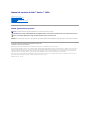 1
1
-
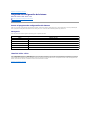 2
2
-
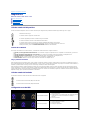 3
3
-
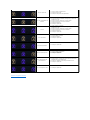 4
4
-
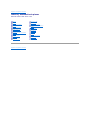 5
5
-
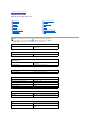 6
6
-
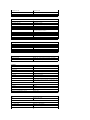 7
7
-
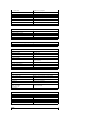 8
8
-
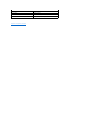 9
9
-
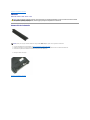 10
10
-
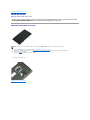 11
11
-
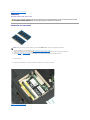 12
12
-
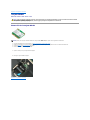 13
13
-
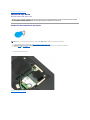 14
14
-
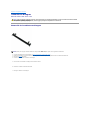 15
15
-
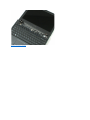 16
16
-
 17
17
-
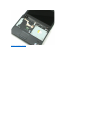 18
18
-
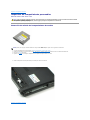 19
19
-
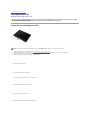 20
20
-
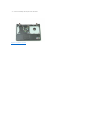 21
21
-
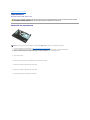 22
22
-
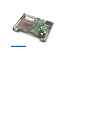 23
23
-
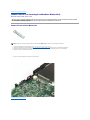 24
24
-
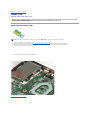 25
25
-
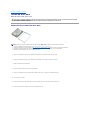 26
26
-
 27
27
-
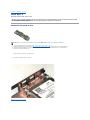 28
28
-
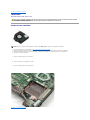 29
29
-
 30
30
-
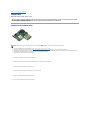 31
31
-
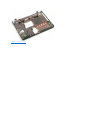 32
32
-
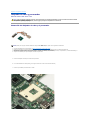 33
33
-
 34
34
-
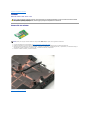 35
35
-
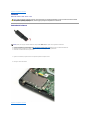 36
36
-
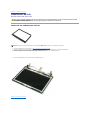 37
37
-
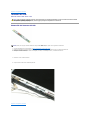 38
38
-
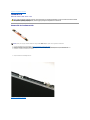 39
39
-
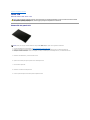 40
40
-
 41
41
-
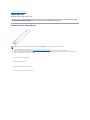 42
42
-
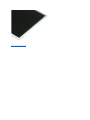 43
43
-
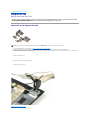 44
44
-
 45
45
-
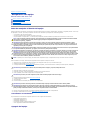 46
46
-
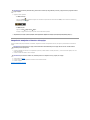 47
47
Dell Vostro 1220 Manual de usuario
- Categoría
- Cuadernos
- Tipo
- Manual de usuario
El Dell Vostro 1220 ofrece un rendimiento confiable para tus tareas diarias. Con sus procesadores Intel Celeron, Intel Celeron Dual Core o Intel Core™2 Duo, este portátil está diseñado para la productividad.
Artículos relacionados
-
Dell Vostro 1220 Guía de inicio rápido
-
Dell Precision M6500 Manual de usuario
-
Dell Latitude E6510 Manual de usuario
-
Dell Precision M4500 Manual de usuario
-
Dell Latitude E6410 Manual de usuario
-
Dell Latitude E5400 Manual de usuario
-
Dell Vostro V13 Manual de usuario
-
Dell Latitude 2100 Manual de usuario
-
Dell Latitude 13 Manual de usuario
-
Dell Vostro 1320 Manual de usuario